发布日期:2019-07-27 作者:小白系统 来源:http://www.03727.com
今天和大家分享一下xp系统点击“F1”快捷键打不开windows帮助问题的解决方法,在使用xp系统的过程中经常不知道如何去解决xp系统点击“F1”快捷键打不开windows帮助的问题,有什么好的办法去解决xp系统点击“F1”快捷键打不开windows帮助呢?小编教你只需要 1、首先需要打开计算机,来入桌面之后,在桌面上直接点击win+R组合键,这样就可以打开“运行”对话框, 2、打开“运行”对话框之后,就在里面直接输入winhlp32字符,接着就直接单击确定按钮就可以了。下面小编就给小伙伴们分享一下xp系统点击“F1”快捷键打不开windows帮助的详细步骤:
解决方法/步骤:
1、首先需要打开计算机,来入桌面之后,在桌面上直接点击win+R组合键,这样就可以打开“运行”对话框,如下图所示:
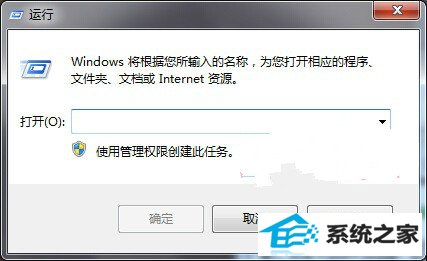
2、打开“运行”对话框之后,就在里面直接输入winhlp32字符,接着就直接单击确定按钮,如下图所示:
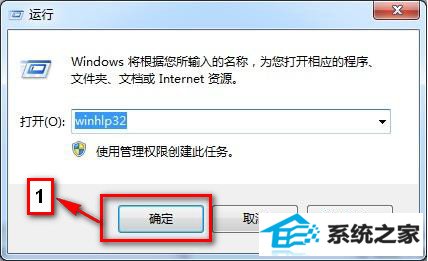
3、点击“确定”按钮之后,发你就可以直接显示出来“帮助与支持”对话框了,如下图所示:
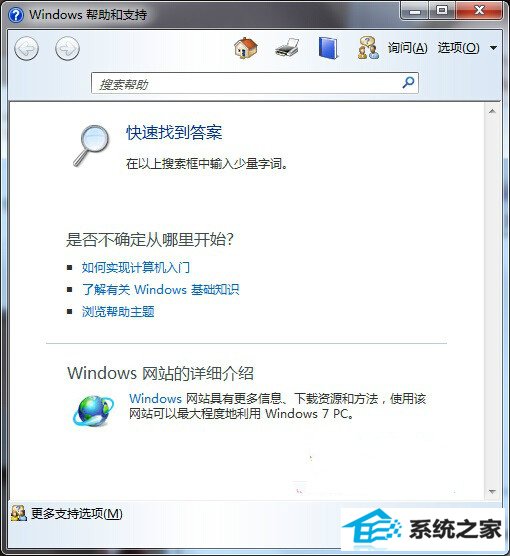
不同的操作系统中解决F1快捷键无效的方法也有所不同,以上就是通过命令来解决xp纯净版“windows帮助与支持”不能打开的方式,希望对大家遇到的快捷键问题有所帮助。